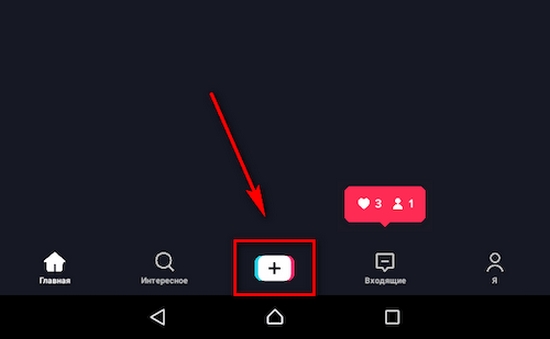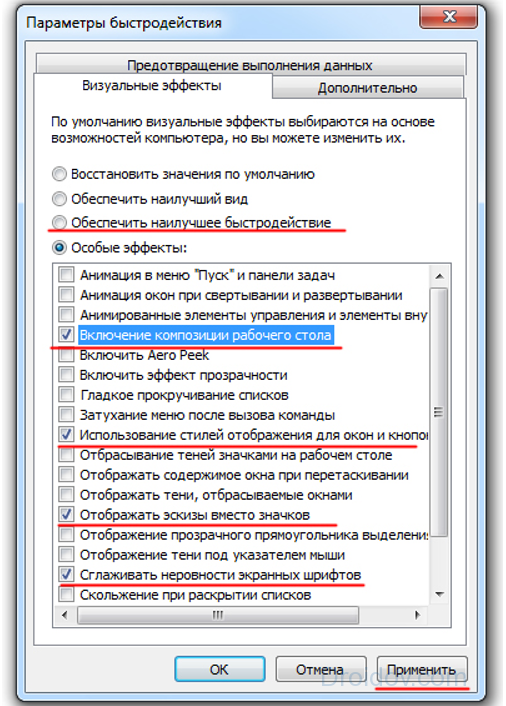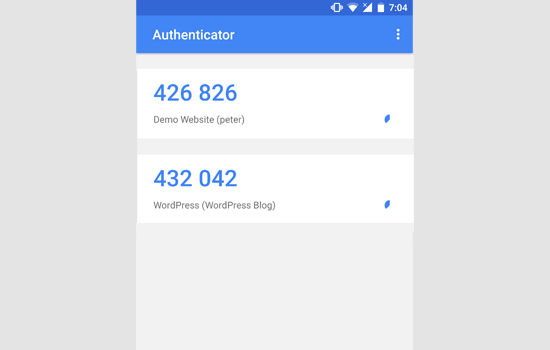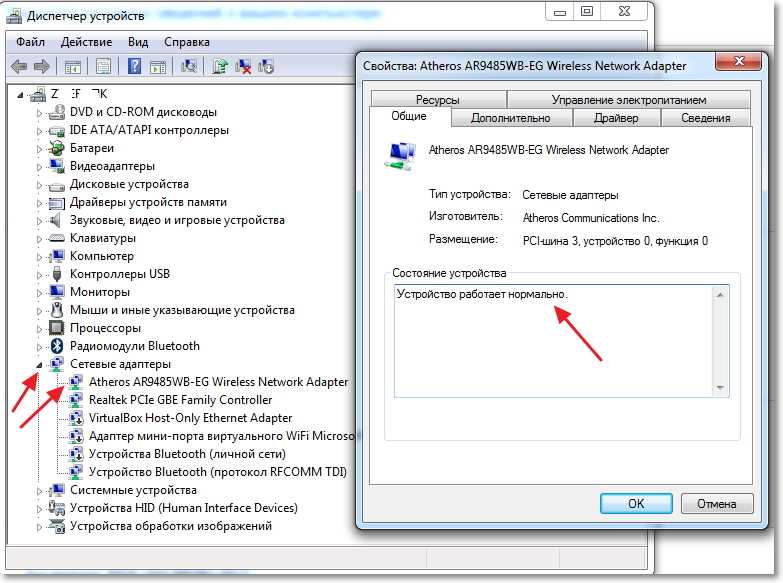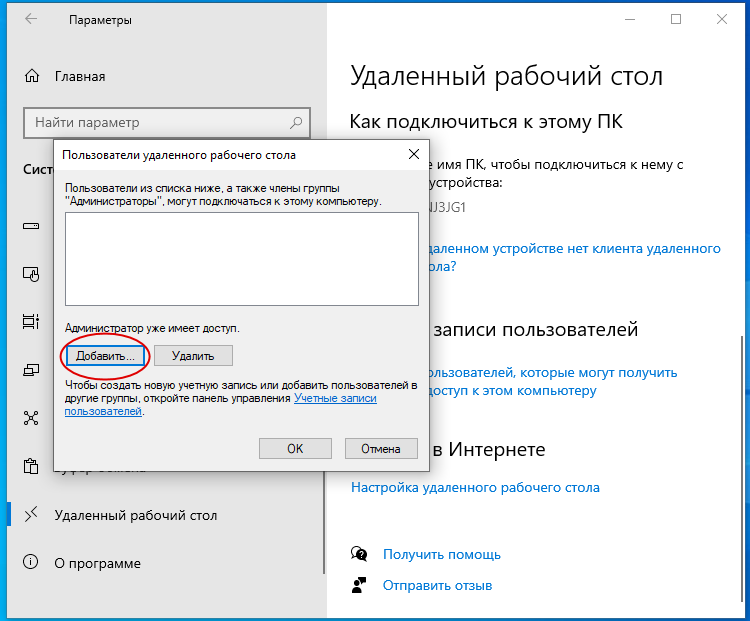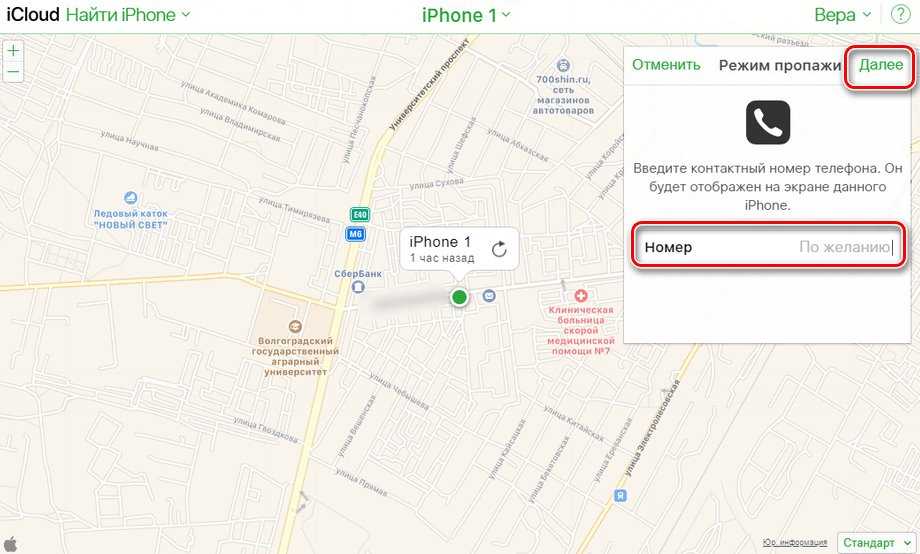Как запустить стрим в тик токе на компьютере
Трансляция видео в TikTok с компьютера (ПК). Пошаговая инструкция.
В этой статье я расскажу о том, как провести трансляцию видео в TikTok с компьютера с помощью программы OBS Studio. Инструкция рассчитана на продвинутых пользователей OBS, которые уже знакомы с интерфейсом этой программы для трансляции, для всех остальных рекомендую начать с общей статьи про настройки OBS Studio по этой ссылке, там же можно скачать последнюю версию.
upd. июль 2022 г.
На текущую дату статья актуальна только для тех, у кого в аккаунте есть кнопка стрима с ПК. Если ее нет — вступайте в наш телеграм-чат, там в закрепленном сообщении самая актуальная информация по получению этой кнопки, это можно сделать через API приложения с помощью модератора нашего чата.
Ответы на самые популярные вопросы добавил в конец статьи.
Настройка OBS Studio для стрима в TikTok
В первую очередь необходимо зайти в настойки проекта и выставить разрешение 1080×1920, соотношение сторон 9:16. Рекомендуемый битрейт от 4000 до 6000, но здесь лучше ориентироваться на скорость интернет-канала, который у вас есть, но ставить битрейт больше 6000 совершенно нет смысла.
Настойка OBS для TikTok
При монтаже видеоролика для показа в Тикток учитываете, что во время LIVE трансляции в нижней части экрана пользователи будут писать комментарии, поэтому основную информацию (текстовую, лица главных героев и тд) лучше расположить в верхней части видео.
Перетаскиваем ваше видео в OBS, выставляем композиционно (если монтаж делался не под 9:16), проверяем подтягивание аудиодорожки.
Перетаскиваем видео для трансляции в OBS Studio
Создание трансляции в TikTok, соединение с OBS
Откройте приложение на мобильном устройстве и перейдите в раздел «Live»
Откройте приложение на мобильном устройстве и перейдите в раздел «Live»
Выбираем опцию «Подключиться к ПК/Mac»
Далее перейдите в раздел «Ключ трансляции»
Скопируйте ключ трансляции и адрес сервера
Вставьте ключ и ссылку для вещания в OBS.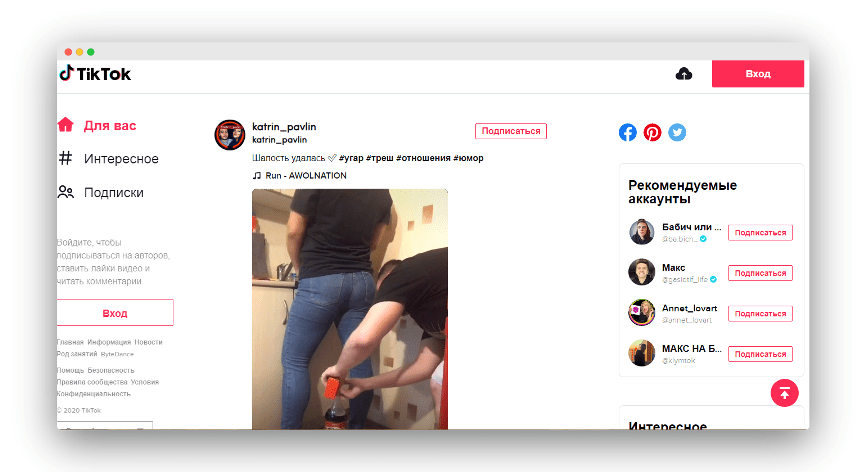 После начала трансляции в TikTok все запуститься автоматически, классической функции «Предварительный просмотр» в приложении нет.
После начала трансляции в TikTok все запуститься автоматически, классической функции «Предварительный просмотр» в приложении нет.
Аналитика просмотров LIVE трансляции
На этом все. Вот так трансляция с компьютера выглядит в самом приложении.
FAQ по стриму с ПК в ТТ (update январь 2022 г.)
- Если вы хотите стримить в тик-ток из внешнего источника (например с ПК) , то пути, кроме как получить эту опцию от Тиктока на данный момент не существует.
- Опция «Стрим с ПК» может быть получена от Тиктока через запрос в поддержку. По косвенным данным опция даëтся только тем, чей контент устраивает Тикток.
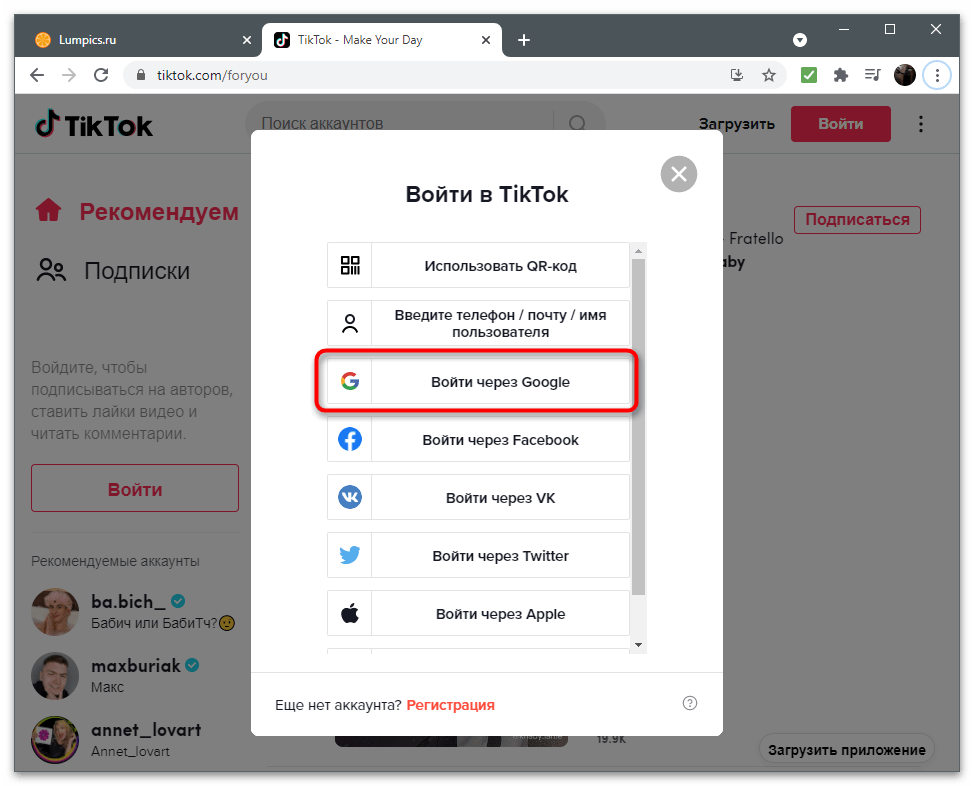 Причем это возможно даже при количестве подписчиков менее 1000, т.е. при отсутствующей кнопке «Стрим с ПК».
Причем это возможно даже при количестве подписчиков менее 1000, т.е. при отсутствующей кнопке «Стрим с ПК». - Стриминг через Лула.ТВ доступен только при наличии у вас опции «Стрим с ПК». Если еë у вас нет, долбиться в Лулу бессмысленно (у них об этом в хелпе написано).»
- Существует вариант через регистрацию в «Игровой вселенной». Ранее, после регистрация опция давалась автоматически. Теперь Тикток проверяет каждого вручную (или рандомно, точных данных нет).
- Стрим с эмулятора (Nox), через захват экрана с помощью ManyCam демонстрирует сверхнизкую скорость видео. Кроме того ManyCam не поддерживает разрешения 1080х1920 и происходит искажение экрана, вплоть до зеркалирования видео. Добиться приемлемого качества не удалось.
- На данный момент не найдено решения перехвата видео с камеры и модификации потока с другого источника, основная причина — тик-ток способен различать типы драйверов камер и работает только с физическими драйверами.

- Учитывайте, что Тикток по правилам требует в стримах интерактивное взаимодействие с зрителями. Поэтому, если вы планируете стримить записи, вероятность бана очень высокая.
Если есть вопросы про трансляцию с компьютера в TikTok — их можно задавать в чате сообщества стримеров в телеграм, вступайте по ссылке https://t.me/streamcommunitychat 🙂
Если не хотите разбираться – закажите трансляцию записи в Тикток у нашей компании, контакты по ссылке.
upd. март 2022 г.
После введения санкций и запрета на публикацию контента (хотя, возможно эти истории никак не связаны) вновь появилась возможность делать стрим в ТикТок через сервис https://loola.tv без кнопки «Стрим с ПК».
Опубликовано: 03.05.2021
Поделиться:
Please enable JavaScript to view the comments powered by Disqus.
Похожие новости
-
04.05.2021
3330
Уолт Дисней – легенда в мире мультипликации
Биография легендарного художника-мультипликатора, проекты и интересные факты
#биография#история#Уолт Дисней
-
24.11.2022
136
История жанра подкаст
Все, что нужно знать про подкасты
#подкаст#студия
-
биографияЯрослав Андреев
-
#стрим#трансляция
-
#история#телевидение
-
#история#телевидение
-
12.
 11.2018
11.2018
4302
Трансляция зимних Олимпийских игр 2014 в Сочи
Техническое обеспечение Олимпийских игр 2014.
#телевидение
-
22.05.2018
6792
Знаковые события в истории телевидения 1948-1958 гг.
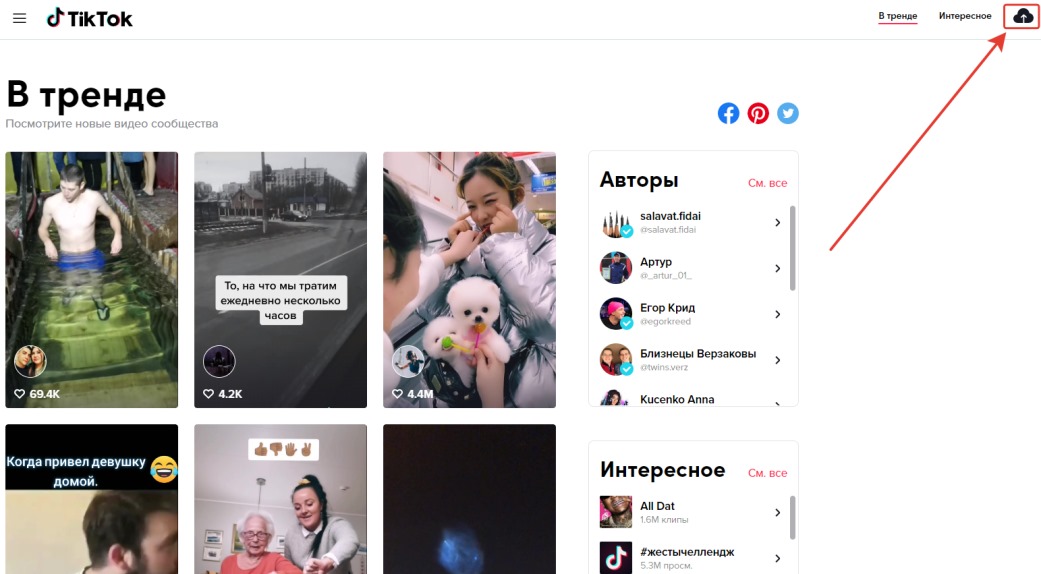 (часть 6)
(часть 6)Начало регулярного вещания в 625 строк. Появление первой передвижной телевизионной станции в Москве. 1950-е годы.
#история#телевидение
-
#zoom#Эрик Юань
-
#телевидение#трансляции
-
#спорт#трансляция
-
#оборудование#обучение стримингу
-
10.06.2019
3300
Кто делает спортивные трансляции?
Люди и их профессии, которые делают спортивные трансляции.
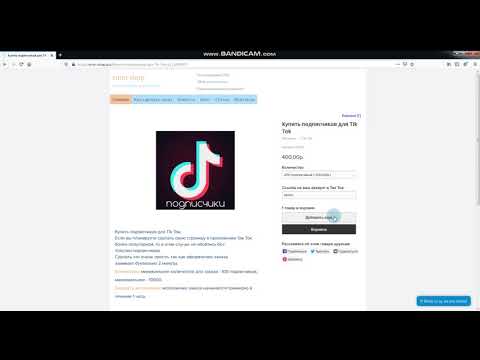
#спорт#телевидение
-
#история#Оскар
-
03.06.2022
1136
Вебкамеры для стрима. Топ камеры 2022 года.
Рейтинг вебкамер для стримеров.
 Обзор, характеристики и цены.
Обзор, характеристики и цены.вебкамерастрим
-
#история#телевидение
Прямой эфир в Тик Ток ✔: как запустить, смотреть и вести
«Тик Ток» — стремительно развивающаяся социальная платформа, открывающая новые возможности пользователям. Суть ее заключается в создании/просмотре видеороликов с развлекательным, познавательным содержанием. На этом функционал не заканчивается. Популярные тиктокеры могут проводить прямые трансляции. Рассмотрим, что для этого нужно, как начать.
Что такое прямой эфир в «Тик Ток»?
Прямая трансляция в TikTok проходит по аналогии с другими социальными сетями. Пользователь выходит в эфир в режиме реального времени. Его могут просматривать как подписчики, так и другие пользователи. С помощью трансляции тиктокеры проводят различные конкурсы, опросы, розыгрыши, просто развлекают публику познавательными или веселыми историями.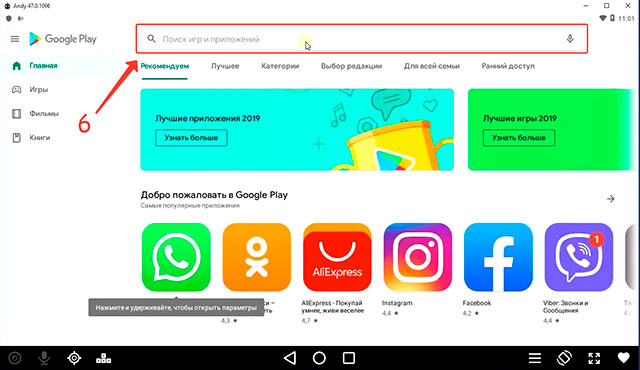
Интересно! Такой функционал играет в пользу не только тиктокера, но и полезен для сервиса. Прямой эфир помогает экономить место на сервере, поскольку видео не сохраняются, а контент при этом становится разнообразным.
Кто может проводить прямые трансляции в «Тик Ток»?
Условия для проведения прямого эфира в TikTok:
- Пользователь должен быть зарегистрирован в приложении.
- Количество подписчиков не менее 1000 человек. Добиться такого количества можно путем накрутки. Однако не стоит забывать, что за такой способ получения подписчиков аккаунт иногда блокируют. У получивших 1000+ аудитории честным путем в функционале появляется опция Go Live. Когда подписчиков становится меньше (даже на одного человека), возможность делать трансляции исчезает. Это предпосылка к тому, что нужно пересмотреть предлагаемый контент, оживить его, разнообразить.
- Go Live находится на стадии тестирования, поэтому доступна еще не всем тиктокерам.
 Если при наличии 1000+ подписчиков функция не появляется, нужно получить обновления. Для этого следует зайти в Play Market.
Если при наличии 1000+ подписчиков функция не появляется, нужно получить обновления. Для этого следует зайти в Play Market. - Для привлечения внимания можно использовать только собственные хештеги. Они ни в коем случае не должны призывать к насилию, противоправным действиям.
Как сделать трансляцию в «Тик Ток»?
Рассмотрим, как выйти в прямой эфир в зависимости от используемого гаджета.
Как запустить прямой эфир в «Тик Ток» на «Андроид»?
Чтобы запустить трансляцию через операционную систему «Андроид», нужно скачать приложение в Google Play, запустить его, войти в свой аккаунт. Затем выполнить ряд нехитрых действий:
- После авторизации кликнуть на кнопку «+». Она расположена в нижней части экрана по центру.
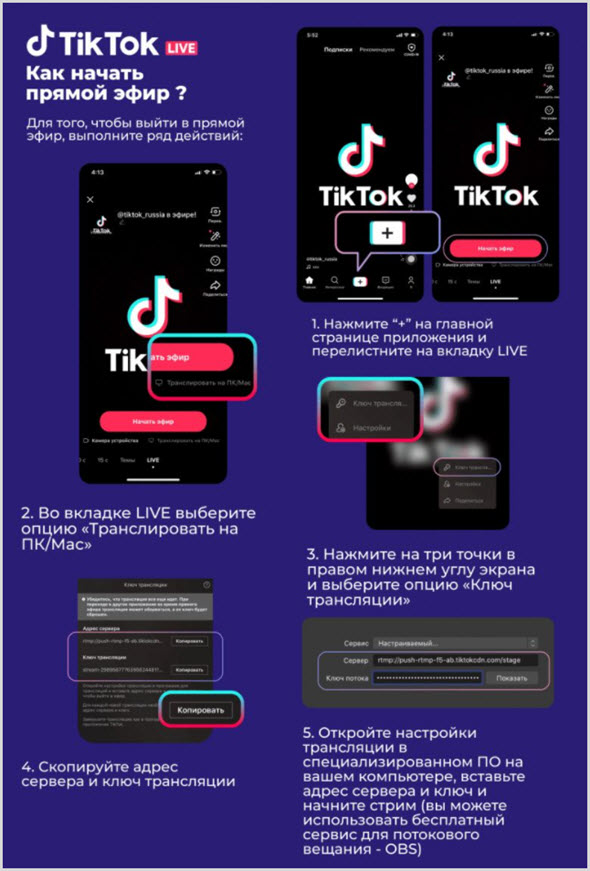
- Затем перейти на вкладку Live, которая находится рядом с кнопкой записи видеоролика.
- Придумать название трансляции, нажать «В эфир».
После этих действий камера начинает транслировать на всеобщее обозрение все, что происходит на текущий момент.
Как запустить прямой эфир в «Тик Ток» на айфоне?
Выходить в прямой эфир в TikTok через айфон так же просто, как и на андроиде. Нужно провести аналогичные действия с нажатием кнопок «+», Live, «В эфир». Главное, чтобы на айфоне было установлено соответствующее приложение последней версии.
Как начать прямой эфир в «Тик Ток» с компьютера?
Не так давно разработчики TikTok добавили возможность проводить трансляции через компьютер. Пошаговая инструкция по выходу в прямой эфир на ПК:
- Авторизоваться в приложении.
- Кликнуть кнопку «+», расположенную по центру экрана в нижней части.
- Перейти на вкладку Live.
- Выбрать опцию «Транслировать на ПК/Mac».
- Открыть настройки трансляции в специальном программном обеспечении на компьютере, вставить адрес сервера.

О чем говорить на трансляции?
Самые популярные темы, побуждающие к здоровой дискуссии:
- обсуждение фильмов, сериалов, книг;
- ответы на часто задаваемые вопросы от подписчиков;
- парные эфиры с другими пользователями;
- конкурсы, викторины, розыгрыши;
- полезные лайфхаки;
- обзоры купленных товаров.
Как завершить прямую трансляцию в «Тик Ток»?
Время прямого эфира в TikTok не имеет ограничений. Зачастую тиктокеры тщательно продумывают приветственный этап, содержание Live-контента, а завершение получается сумбурным, смазывает хорошее впечатление о проведенной трансляции. Зрители в таких случаях уходят разочарованными, сразу отписываются или прекращают просматривать контент. Поэтому перед проведением прямого эфира нужно досконально продумать все действия, не забывая о позитивном и лаконичном завершении. После прощания с подписчиками и гостями нужно нажать на крестик в правом верхнем углу — трансляция завершится.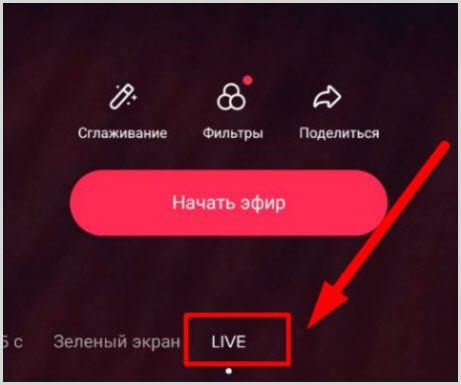
Как запустить прямой эфир в «Тик Ток» без 1000 подписчиков?
К сожалению, нет никаких официальных способов, чтобы провести трансляцию, если еще не набралось необходимого количества подписчиков. Стоит направить все силы на их привлечение, сосредоточиться на создании оригинального, познавательного, позитивного контента. Тиктокеры, выделяющиеся из толпы харизмой, креативом, быстро выходят в топ, становятся популярными.
Однако не так давно тиктокеры с количеством подписчиков меньше 1000 придумали своеобразный лайфхак. Чтобы получить доступ к прямым эфирам, нужно:
- нажать на три точки в верхнем правом углу, откроется меню «Настройки»;
- кликнуть «Оставить отзыв»;
- выбрать такую цепочку: «Эфир/трансляция», «Я веду эфир», «Я не могу вести прямую трансляцию»;
- отзыв должен содержать информацию о том, что вы являетесь активным пользователем этой социальной платформы, регулярно проводите прямые трансляции, но эта опция перестала работать с недавних пор.
 Попросите решить проблему, чтобы появилась возможность напрямую общаться с подписчиками.
Попросите решить проблему, чтобы появилась возможность напрямую общаться с подписчиками.
В течение суток кнопка Live станет доступной. Несмотря ни на что, этот способ действительно работает. Хотя о нем мало кто знает.
Прямая трансляция с интересной подачей информации дает возможность увеличить число подписчиков, повышает популярность аккаунта. Но прежде чем выходить в эфир, нужно продумать содержание беседы до мелочей, набросать своеобразный сценарий. Трансляция может проводиться в формате вопрос/ответ или в виде монолога с подачей интересной информации.
Как транслировать в TikTok с ПК
Вернуться в блог
Луис Виджил13 апреля, 20222 мин. чтения
TikTok, гигант социальных сетей, без сомнения, заинтересован в прямых трансляциях. Фактически, некоторые учетные записи уже могут быть запущены, но это все еще ограниченная функция. Хотя контент в настоящее время по-прежнему в основном сосредоточен на короткой форме, TikTok известен тем, что среди него вы найдете все больше и больше прямых трансляций. Итак, давайте обсудим, как и почему вам следует стримить в TikTok.
Итак, давайте обсудим, как и почему вам следует стримить в TikTok.
Зачем вам стримить туда?
TikTok — одна из самых быстрорастущих социальных сетей на данный момент. Рост TikTok был огромным! Как отмечает Hootsuite, «восемь новых пользователей присоединяются к TikTok каждую секунду, в среднем 650 000 новых пользователей присоединяются ежедневно». Они также отметили, что удержание пользователей намного выше, чем у многих конкурентов, а это означает, что люди используют приложение дольше.
Также было отмечено, что органический рост аудитории в настоящее время гораздо более открыт, чем на многих других платформах. Некоторые сравнивают это с ранними днями существования YouTube, когда вероятность того, что ваш контент будет показан людям, была гораздо выше. Это может быть связано с огромным спросом, когда меньше создателей контента удовлетворяют эти потребности. Так что, на момент написания статьи, это действительно было бы прекрасное время, чтобы присоединиться и начать не только создавать контент, но и транслировать!
Фото Collabstr на UnsplashКак стримить на TikTok?
В то время как выход в эфир из приложения может быть простым, выход в эфир с рабочего стола требует еще нескольких шагов.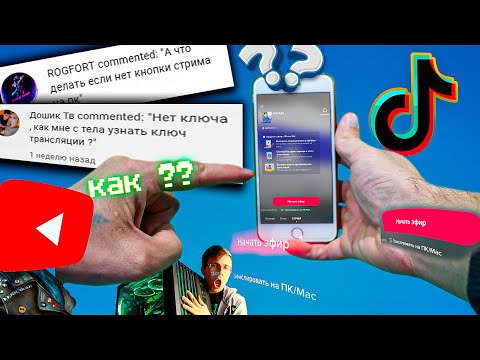 Во-первых, вам понадобится ваша пользовательская информация RTMP. Пока нет четких указаний о том, как TikTok распределяет доступ, но, надеюсь, в будущем он откроется для большего числа пользователей.
Во-первых, вам понадобится ваша пользовательская информация RTMP. Пока нет четких указаний о том, как TikTok распределяет доступ, но, надеюсь, в будущем он откроется для большего числа пользователей.
Если у вас есть доступ, войдите в приложение TikTok либо на телефоне, либо в настольном приложении. Нажмите «Опубликовать» и введите данные, такие как «Заголовок», «Тема», «Обложка/миниатюра». Если вы хотите включить дополнительный режим и если вы хотите, чтобы ваше видео заканчивалось, когда поток останавливался. Если у вас шаткое интернет-соединение, я бы не стал включать последний пункт. Затем вы попадете на экран, где вы можете увидеть URL-адрес вашего сервера и ключ потока.
Затем вам понадобится программное обеспечение для прямых трансляций для вашего ПК, например XSplit Broadcaster. В Broadcaster откройте плагин Custom RTMP Broadcast. Назовите свой вывод, затем введите URL-адрес RTMP и ключ потока.
Что касается настроек потока, я бы рекомендовал для начала выбрать разрешение 1280×720, 30 кадров в секунду и битрейт 3000. Прямые трансляции TikTok проходят в ландшафтном режиме, поэтому вам не нужно ориентировать свой контент вертикально, как в случае с предварительно записанным контентом.
Прямые трансляции TikTok проходят в ландшафтном режиме, поэтому вам не нужно ориентировать свой контент вертикально, как в случае с предварительно записанным контентом.
После этого вы готовы транслировать в TikTok со своего ПК! Эта платформа будет только расти, и мы обязательно будем следить за ней здесь, в нашем блоге!
Луис ВиджилЛуис Виджил уже более 10 лет работает над созданием прямых трансляций для различных игровых событий! Когда Луис не транслирует события где-то в мире, он также создает образовательный контент для людей, желающих начать трансляцию на своем канале Offcast на YouTube. Еще от этого автора
Как вести прямую трансляцию на TikTok с ПК | Итан Мэй
Обновление: 6 мая 2020 г. 1 Streamlabs и TikTok объявили об интеграции, чтобы создатели теперь могли выходить в Tiktok из Streamlabs и получать доступ к экранным оповещениям, использовать нашу функцию чаевых и гораздо более! Для получения дополнительной информации об интеграции, пожалуйста, прочитайте объявление в нашем блоге здесь.
1 Streamlabs и TikTok объявили об интеграции, чтобы создатели теперь могли выходить в Tiktok из Streamlabs и получать доступ к экранным оповещениям, использовать нашу функцию чаевых и гораздо более! Для получения дополнительной информации об интеграции, пожалуйста, прочитайте объявление в нашем блоге здесь.
По мере того, как индустрия потокового вещания продолжает расширяться, теперь стало обычным явлением видеть функции потокового вещания, доступные на платформах социальных сетей. Прямая трансляция дает зрителям уникальную возможность общаться со своими любимыми авторами более личным образом, чем просто публиковать изображения или видео. Если вы ищете своих любимых стримеров, скорее всего, они уже есть в TikTok. Очевидно, что платформы признают это и уделяют этому больше внимания, а TikTok — одна из новейших платформ, где реализована живая функция.
TikTok сделал еще один шаг вперед и начал экспериментировать, позволяя авторам вести прямую трансляцию на свою платформу с ПК. Сегодня мы покажем вам, как вести прямую трансляцию в TikTok с помощью Streamlabs Desktop. Обратите внимание, что эта функция доступна не для всех.
Сегодня мы покажем вам, как вести прямую трансляцию в TikTok с помощью Streamlabs Desktop. Обратите внимание, что эта функция доступна не для всех.
TikTok в настоящее время разворачивает свое будущее в прямом эфире для избранной группы пользователей. Текущие требования, которым вы должны соответствовать, чтобы начать трансляцию в TikTok: 1) вам должно быть больше 18 лет и 2) у вас должно быть не менее 1000 подписчиков. Некоторые пользователи могут соответствовать этим требованиям и по-прежнему не иметь доступа к функции прямой трансляции. В этом случае вскоре TikTok позволит пользователям подавать заявки на доступ к прямой трансляции. В следующей итерации нашей интеграции, которая будет введена в ближайшее время, минимальный возрастной ценз будет снижен с 18+ до минимального возраста региона. Мы обновим этот блог, когда у нас будет больше информации.
Чтобы вести прямую трансляцию на TikTok с ПК, обязательно сначала загрузите Streamlabs Desktop.
Откройте Streamlabs Desktop, выберите TikTok в раскрывающемся списке платформ и войдите в систему, используя свои учетные данные для входа в TikTok.